检查点
Be concise
/ 10
Be specific, and well-defined
/ 20
Ask one task at a time
/ 20
Watch out for hallucinations
/ 10
Turn generative tasks into classification tasks to reduce output variability
/ 20
Improve response quality by including examples
/ 20
通过 Vertex AI 使用生成式 AI:提示设计
GSP1151
概览
适用于文本的 Vertex AI SDK 可让您根据需要设计提示结构。您可以添加上下文信息、说明、示例、问题、列表和您能想到的任何其他类型的文本内容。
在本实验中,您将学习提示设计以及使用 Vertex AI SDK 生成文本的各种使用场景。
您将学到的内容:
如何使用 Vertex AI SDK 开始进行提示工程:
- 最佳实践
- 零样本提示、单样本提示和少样本提示
如何探索使用 Vertex AI SDK 生成文本的一些使用场景:
- 构思
- 问答
- 文本分类
- 文本提取
- 文本总结
设置和要求
点击“开始实验”按钮前的注意事项
请阅读以下说明。实验是计时的,并且您无法暂停实验。计时器在您点击开始实验后即开始计时,显示 Google Cloud 资源可供您使用多长时间。
此实操实验可让您在真实的云环境中开展实验活动,免受模拟或演示环境的局限。我们会为您提供新的临时凭据,让您可以在实验规定的时间内用来登录和访问 Google Cloud。
为完成此实验,您需要:
- 能够使用标准的互联网浏览器(建议使用 Chrome 浏览器)。
- 完成实验的时间 - 请注意,实验开始后无法暂停。
如何开始实验并登录 Google Cloud 控制台
-
点击开始实验按钮。如果该实验需要付费,系统会打开一个弹出式窗口供您选择付款方式。左侧是实验详细信息面板,其中包含以下各项:
- 打开 Google 控制台按钮
- 剩余时间
- 进行该实验时必须使用的临时凭据
- 帮助您逐步完成本实验所需的其他信息(如果需要)
-
点击打开 Google 控制台。 该实验会启动资源并打开另一个标签页,显示登录页面。
提示:请将这些标签页安排在不同的窗口中,并将它们并排显示。
注意:如果您看见选择帐号对话框,请点击使用其他帐号。 -
如有必要,请从实验详细信息面板复制用户名,然后将其粘贴到登录对话框中。点击下一步。
-
请从实验详细信息面板复制密码,然后将其粘贴到欢迎对话框中。点击下一步。
重要提示:您必须使用左侧面板中的凭据。请勿使用您的 Google Cloud Skills Boost 凭据。 注意:在本次实验中使用您自己的 Google Cloud 帐号可能会产生额外费用。 -
继续在后续页面中点击以完成相应操作:
- 接受条款及条件。
- 由于该帐号为临时帐号,请勿添加帐号恢复选项或双重验证。
- 请勿注册免费试用。
片刻之后,系统会在此标签页中打开 Cloud 控制台。

基于笔记本的结构
此实验是围绕各种 Jupyter 笔记本设计结构的:
| 笔记本 | 说明 |
|---|---|
| language/prompts/intro_prompt_design.ipynb | 介绍提示设计最佳实践的笔记本 |
| language/prompts/examples/ideation.ipynb | 有关构思、头脑风暴和撰写的笔记本 |
| language/prompts/examples/question_answering.ipynb | 有关问答的笔记本 |
| language/prompts/examples/text_classification.ipynb | 有关文本分类的笔记本 |
| language/prompts/examples/text_extraction.ipynb | 有关从文本中提取信息的笔记本 |
| language/prompts/examples/text_summarization.ipynb | 有关文本总结的笔记本 |
任务 1. Vertex AI Workbench
-
在 Google Cloud 项目中找到 Vertex AI Workbench。在 Google Cloud 控制台顶部的搜索栏中输入 Vertex AI Workbench。
-
进入用户管理的笔记本。

- 点击打开 JupyterLab。
- JupyterLab 会在新标签页中运行。
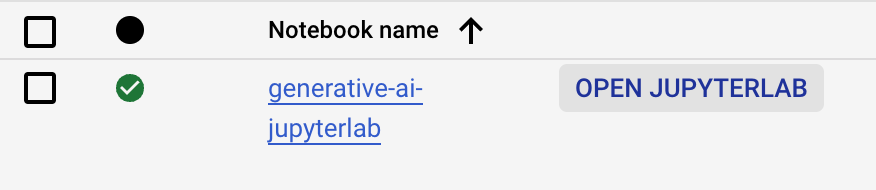
任务 2. 打开 generative-ai 文件夹
- 前往笔记本左侧的
generative-ai文件夹。 - 前往
/language/prompts文件夹。 - 点击
intro_prompt_design.ipynb文件。 - 按照笔记本中的步骤,依次运行每个单元。
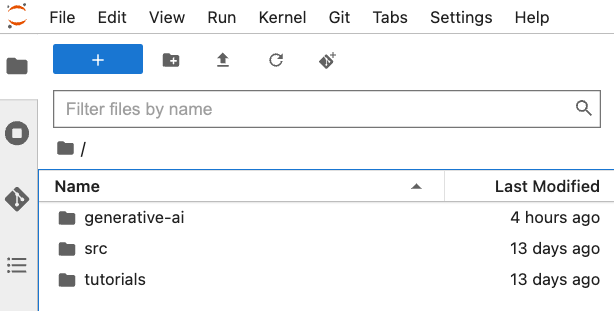
点击检查我的进度以验证是否完成了以下目标。
任务 3. 探索笔记本
- 在左侧的文件目录中,双击打开文件夹
language/prompts/examples。 - 在文件夹中打开任意笔记本,探索不同的使用场景,在这些使用场景中,提示工程可以帮助从 Vertex AI SDK 生成想要的结果。
- 打开笔记本后,依次运行每个单元,查看笔记本中操作的结果。
恭喜!
您现已完成本实验!在本实验中,您使用 generative-ai GitHub 代码库中可用的各种笔记本在 Vertex AI 中探索了 Vertex AI SDK。
后续步骤
- 查看 Vertex AI 上的生成式 AI 文档。
- 前往 YouTube 频道 Google Cloud Tech 详细了解生成式 AI。
Google Cloud 培训和认证
…可帮助您充分利用 Google Cloud 技术。我们的课程会讲解各项技能与最佳实践,可帮助您迅速上手使用并继续学习更深入的知识。我们提供从基础到高级的全方位培训,并有点播、直播和虚拟三种方式选择,让您可以按照自己的日程安排学习时间。各项认证可以帮助您核实并证明您在 Google Cloud 技术方面的技能与专业知识。
上次更新手册的时间:2024 年 5 月 9 日
上次测试实验的时间:2024 年 5 月 9 日
版权所有 2024 Google LLC 保留所有权利。Google 和 Google 徽标是 Google LLC 的商标。其他所有公司名和产品名可能是其各自相关公司的商标。
